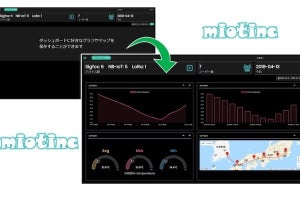「世の中、IoTが話題だから、ウチも何かやってみてくれないか」。IoTという言葉が話題になって数年ほど経ちましたが、今でもこういう会話があちこちの企業のそこかしこから聞こえてきます。
そうは言っても、何をどうすれば良いのか。センサーを選んで、クラウドサービスを選んで、何のデータをどう処理するのか。予算の問題とともに、開発の第一歩となるPoC(Proof Of Concep:概念実証)開発の現場にはさまざまな課題が相変わらず降りかかっているのも現状です。
今ではそうしたPoCを手軽に実現するために、さまざまなソリューションがさまざまな企業から登場していますが、今回レビューする京セラの「IoTユニット」もその1つ。特徴は小型・手のひらサイズながら、「温度」、「湿度」、「気圧」、「照度」、「加速度」、「角速度(ジャイロ)」、「地磁気」、そして「GPS」の各センサーを標準搭載し、かつLTE Cat.M1に対応しており、KCCSモバイルエンジニアリング(KCME)の提供するIoTプラットフォーム「miotinc(ミオティンク)」を活用できるといった点で、PoCを実施するためのハードウェア設定やネットワーク契約といった下準備はほぼ不要となっています(産業用途向けには、搭載しているUARTの汎用インタフェースを用いることで、通信機器として利用することもできます)。
手軽にデータをチェックできるダッシュボード
このIoTユニット。PoCとして使う上で重要となってくるのが、先述のmiotinc。Webブラウザベースのプラットフォームで、さまざまな方法でIoTユニットに各種のデータを計測させることを可能としています。
指定されたアドレスからmiotincを開くと、最初に出てくるのはログイン画面。ここで、ユーザーIDとパスワードを入力すると、ダッシュボードが起動します。このダッシュボードには、自分のほしいデータを貼り付け、その様子を一目で見ることができるようになっています。
具体的にダッシュボードにデータを貼り付けるためには、miotincの画面左にあるメニューから、「データ表示」を開き、データを取得したいデバイスを選択。そこで表示されるデータ一覧から、見たいデータを「データを選択」から選択し、グラフの形状を選択し、名称を記入して「ダッシュボードにグラフを追加」を押すと、ダッシュボードに以降、選択したグラフが表示されるようになります。
ただ、グラフを追加した後、そのままダッシュボードでその様子を確認するための遷移はしないので、画面左上のメニューの上にあるmiotincのロゴをクリックしてダッシュボードに戻る必要があります。
さまざまなデータ送信手法
また、データの送信方法についても、miotinc上の「センサー設定」から行うことができます。通常は、設定した一定時間ごとに測定データを送る「定期送信モード」を使うことになると思いますが(最小単位10分に1回の送信)、あらかじめ設定しておいたしきい値を超えた値を検出した場合にデータを送信する「閾値判定モード」も加速度や照度の項目には用意されており、各7つのセンサーごとに設定することができます。
さらに、今すぐデータを送りたい、という場合はmiotinc経由ではなく人力となりますが、ファンクションボタン(電源ボタン)を2秒ほど押すと、クラウドサービスへと強制的にデータを送る「ワンタッチ送信モード」が働きます(5秒以上の長押しで電源が切れるので、コツがつかめるまでは難しい可能性があります)。
IoTのPoC構築の選択肢になるのか?
一通り使ってみての実感としては、防水、防滴、防塵ではないので、屋外利用や機械工作などが行われるような現場にはそのまま適用すると壊れる可能性がある一方で、miotincにデータを蓄積できる1ヶ月単位の実証実験用料金プラン(1万円/月、30SIMまで)がKDDIから提供されており、それを活用することで、手軽にほど設定不要で利用できるという点はメリットです。
-
ユーザー管理画面におけるユーザー情報の編集画面。LINEアカウントを登録することで、アラートをLINEに飛ばすことも可能なほか、WhatsAppとも連動させることもできます。また、測定データについてはCSVにてダウンロードすることも可能です
また、各種のセンサーを搭載しているため、別途データ取得のためのセンサーユニットを用意して、校正や接続設定をするという手間もかからないのもユーザー側からすれば、そこをやりたいわけではないので、手間が省けるという点では、使いやすい部分でしょう。
ただ、欠点はバッテリー(リチウムイオン電池)容量は750mAh程度と、それほど大容量ではない点(10分に1回のデータ送信の場合では1日1回の充電、1時間に1回の充電で1週間に1回の充電が目安)と、屋外などの場所での利用に配慮が必要な点、そして最小設定でも10分に1回の通信なので、よりリアルタイムに近い時間でサンプリングしたい、という場合には向かないというところでしょう。
とはいえ、実際に使ってみた感触としては、ある場所の温度変化を調べたり、明るさの変化とアプリケーションを連動させるなど、さまざまなPoCとしての用途には、適応できるものだと思われる実力は感じましたので(実際に、グラフの値が変化する様子を見るだけでも楽しい)、IoT開発のPoC構築におけるデバイスの選択肢の1つになる可能性はあると感じました。